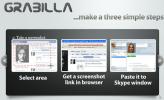Cum puteți găsi folderul Steam pe Windows 10
Când instalați aplicații pe Windows 10, le puteți instala oriunde. În mod normal, ei recomandă instalarea pe unitatea C care este unde Windows se instalează implicit. În multe cazuri, puteți instalați o aplicație în altă parte cu unele excepții. Steamul nu este diferit; îl puteți instala pe unitatea C sau îl puteți instala pe o unitate diferită. Acestea fiind spuse, dacă nu puteți găsi folderul Steam după instalarea acestuia, puteți încerca să găsiți câteva lucruri diferite.
Înainte de a merge la vânătoare pentru folderul Steam, verificați rădăcina fiecărei unități de pe sistemul dumneavoastră. Ar trebui să fie acolo. Dacă nu este, folosiți una dintre opțiunile de mai jos.
Căutare Windows
Căutarea în Windows este primul instrument pe care ar trebui să îl încercați dacă nu puteți găsi folderul Steam. Deschideți Căutarea Windows și introduceți Steam. Este foarte probabil ca aplicația Steam să apară ca prim rezultat, însă, să analizeze celelalte rezultate și să extindă grupul de foldere.

Ar trebui să vedeți folderul Steam. Faceți clic pe el și se va deschide în File Explorer. Puteți copia calea din bara de locații.

Biblioteca Steam
Dacă aveți un joc instalat, atunci găsiți folderul Steam este foarte ușor. Deschide Steam și du-te la Biblioteca ta. Faceți clic dreapta pe un joc și selectați Proprietăți din meniul contextual.

În fereastra Proprietăți, accesați fila Fișiere locale și faceți clic pe Parcurgere fișiere locale. File Explorer se va deschide la locul în care sunt stocate fișierele locale ale jocului. Citiți calea din bara de locații și veți putea afla unde se află folderul Steam.

Instalați un joc
Dacă nu aveți un joc instalat și aveți doar aplicația, puteți afla unde se află folderul Steam descărcând un joc. Poate fi orice joc. Înainte ca jocul să înceapă să descarce, veți primi o întrebare promptă unde doriți să o instalați. În mod implicit, lista verticală va localiza folderul Steam.

Cele trei metode de mai sus vă vor ajuta să găsiți folderul Steam pe Windows 10. Dacă aveți probleme cu aplicația Steam, adică, nu va fi rulată și ultimele două metode nu sunt ceva ce puteți utiliza, este posibil ca aplicația Steam să nu fie instalată pe sistemul dvs. sau să fi fost corupt.
Dacă aplicația nu este instalată, dar totuși trebuie să găsiți folderul Steam, căutarea în Windows ar putea totuși să vă ajute. Asigurați-vă că este setat pe indexează-ți toate unitățile apoi folosiți-l pentru a căuta folderul.
Căutare
Postări Recente
Windows Vista ScreenSaver gratuit pentru Windows XP
Windows Vista reprezintă o îmbunătățire majoră de la Windows XP în ...
Top 6 Partajare gratuită de fotografii și captură de ecran Instrumente pentru Windows
De-a lungul unei perioade de timp, am acoperit o mulțime de aplicaț...
Obțineți control complet asupra operațiilor de copiere și mutare cu ajutorul dispozitivului de copiere
Copy Handler face operațiuni de copiere și mutare așa cum ar fi tre...